
税公金をスマホで払うと…
税公金の支払いはスマホからが圧倒的にラク&お得!「ゆうちょ銀行」では抽選で毎月1万名様に1,000円が当たるキャンペーン実施中!

更新日:2023年03月09日 公開日:2022年06月17日
シニア女性のスマホのお悩みを解決!
スマホの基本的な使い方や知っておくとより便利なことをご紹介する連載です。第32回目は迷惑メールについてです。「知らない相手からメールが届く」「なんかこのメール怪しい」そんな迷惑メールの対処方法を解説します。
今回も、スマホの使い方でよくあるお悩みを短歌で表現してみます。
おかしいな 知らない人から メール来た どうして届くの? 開いていいの?

知らない差出人や、アドレスを登録した覚えのない企業からメールが届くと「個人情報が流出したのでは!?」と焦りますよね。でも、その多くは、悪質な詐欺グループが、ありそうなアドレスを推測し、あてずっぽうに送信しているケースです。
メールを開くだけなら被害に合わないことが多いですが、あなたのアドレスが実在することが詐欺グループに悟られ、迷惑メールが届き続けてしまう可能性があります。開いても決して返信せず、すみやかに削除しましょう。

企業を装い、「知らない間に自分が何かのサービスを利用して料金が発生していた」と思わせ、利用料の振り込みを要求します。架空の企業だけでなく、実在の企業を名乗ることも。
例えば……
登録されたサイトの無料お試し期間が終了し、利用料金が未納となっています。〇月〇日までに下記の指定口座まで入金してください。
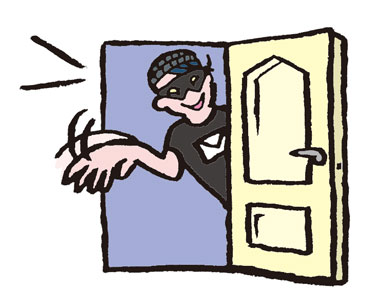
企業からのお知らせを装い、偽のホームページへ誘導。クレジットカード番号や口座番号、パスワードなどを入力させて情報を盗む手口です。市役所など行政機関を装うケースもあり、注意が必要です。
例えば……
〇〇銀行を装ったフィッシングサイトの報告がありました。ご自分の口座に異常がないか、下記からログインして確認してください。
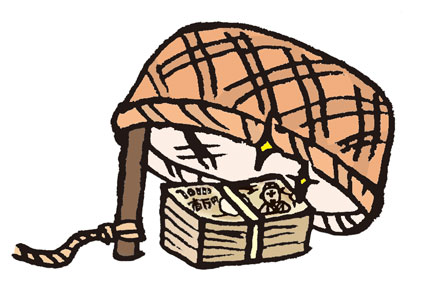
「メールで相談にのるだけで〇万円」「〇万円が当選しました」など、簡単にお金がもらえるように見せかける手口。申し込んでしまうと、事務手数料と称して不正にお金を請求されるなどの被害があります。
例えば……
私には家族がいません。一人では使い切れないくらいの遺産があります。メールで話し相手になってくれれば2000万円差し上げます。
明らかに怪しいメールは開かないようにしましょう。開いた場合も、メール内にあるホームページのアドレスや、「こちらから確認を」などと書いてある部分は、絶対にタップせず、添付されているファイルも開かないこと。
そうすれば、多くの場合、被害はありません。スマホにメールがあること自体が不快なら、削除しましょう。
※Gメールアプリの場合

そもそも、題名や差出人名が怪しい場合は、メールを開かず削除しましょう。そのメールの題名を長押しすると画面上部に「ゴミ箱」マークが出るので、そこをタップすれば削除できます。
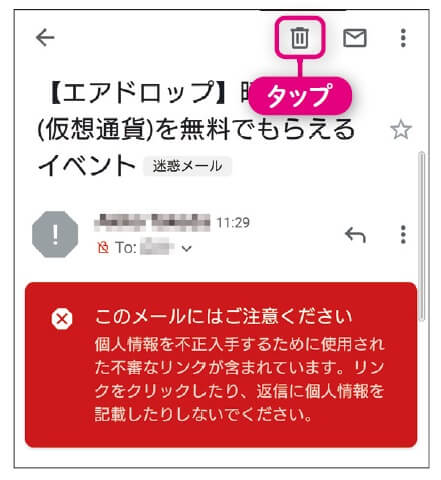
メールを開いた後なら、上部に出ている「ゴミ箱」マークをタップすればOKです。
※タップ=スマホの画面を指で軽くたたくこと
※長押し=スマホの画面を指で1秒ほど押すこと
迷惑メールは、Eメールだけではなく、SMSやLINEでも送られてくることがあります。「大丈夫かな?」と思ったら、まず確認をしましょう。

本物に確認する
メールの送り主としている企業の公式ホームページで確認したり、お客様窓口に電話したりすることで、本物から来たメールかどうか確認できます。
その場合、メールに書いてある電話番号やアドレスは絶対に信用せず、インターネット検索で「〇〇銀行」などと調べたい企業の名前を打ち込んで調べると、正しいホームページにたどり着くことができます。
怪しいと思ったメールの題名や本文の一部をそのまま検索窓に入力。「同じような迷惑メールが出回っている」という報告が出てくれば、迷惑メールだとわかります。
「迷惑メール相談センター」 は総務省からの委託で、迷惑メールの相談や情報を受け付けている窓口。最近出回っている迷惑メールの事例がたくさん掲載されています。
【お知らせ】
今回でスマホ塾はいったん終了となります。次回からはさらにパワーアップした「新スマホ塾」をお届けします。お楽しみに!
【教えてくれた人】
女子部JAPAN(・v・)
じょしぶ・じゃぱん スマホの使い方ガイドなどを制作するスマホのプロ集団。ハルメクのスマホ講座では講師を務めています。http://www.iphonejoshibu.com/
※説明には、〈Android〉Galaxy Note9 Android8.1.0(通信会社はドコモ)、〈iPhone〉iPhone 8 iOS12.1の画面を使っています。お使いの機種、OS、通信会社によっては、画面や手順が異なる場合があります。画面や動作は、iPhoneとAndroidとで異なる場合がありますが、おおむね同じです。
取材・文=松尾肇子(ハルメク編集部) イラストレ―ション=たつみなつこ
※この記事は雑誌「ハルメク」2021年7月号を再編集し、掲載しています。
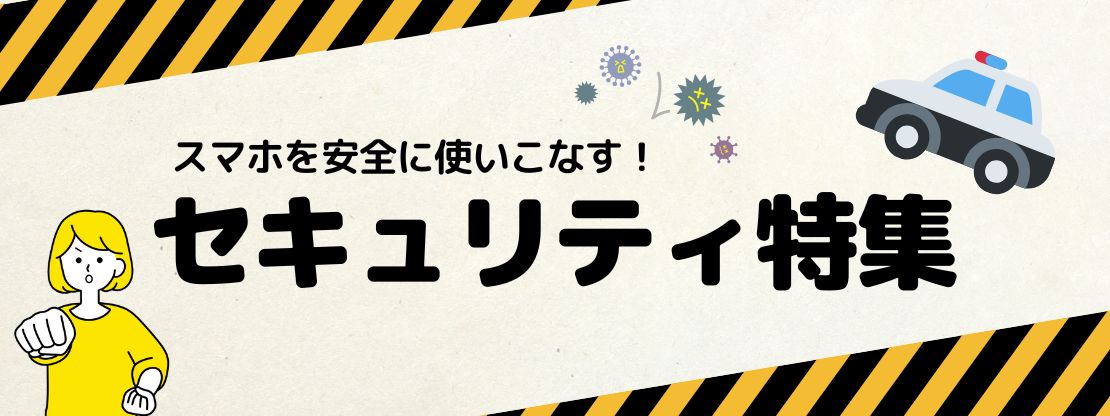
詐欺や個人情報の流出、ウイルス感染など……さまざまな危険から、スマホを守るにはどうしたいい?
このシリーズでは、安心してスマホを使うための「セキュリティ」について短い動画で詳しく解説します。
>>「スマホを安全に!セキュリティ対策5」の動画一覧はこちら
■もっと知りたい■
■シニア女性のスマホのお悩みを解決!■
驚きの軽さ&使いやすさ!
1本で7つの効果ハルメクが厳選した選りすぐりの商品